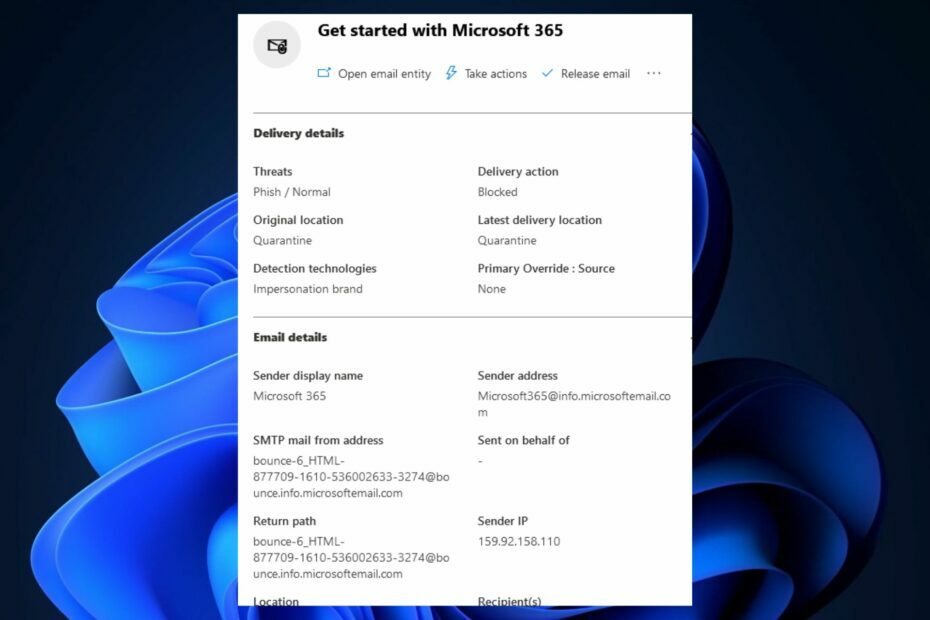გაასუფთავეთ გუნდის ქეში, თუ მიიღებთ ამ შეცდომის კოდს
- გუნდების შეცდომა CAA30194 არის პრობლემა, რომელიც ხელს უშლის მომხმარებლებს შევიდნენ თავიანთ ანგარიშებში.
- წაშალეთ დაზიანებული ქეში ფაილები ან ხელახლა დააინსტალირეთ Teams აპი შეცდომის გამოსასწორებლად.
- მომხმარებლებს შეუძლიათ მიმართონ აპის ვებ ვერსიის გამოყენებას, რადგან შეცდომა მხოლოდ დესკტოპის ვერსიაშია.

Xდააინსტალირეთ ჩამოტვირთვის ფაილზე დაწკაპუნებით
- ჩამოტვირთეთ DriverFix (დამოწმებული ჩამოტვირთვის ფაილი).
- დააწკაპუნეთ სკანირების დაწყება ყველა პრობლემური დრაივერის მოსაძებნად.
- დააწკაპუნეთ დრაივერების განახლება ახალი ვერსიების მისაღებად და სისტემის გაუმართაობის თავიდან ასაცილებლად.
- DriverFix ჩამოტვირთულია 0 მკითხველი ამ თვეში.
Teams შეცდომა CAA30194 არის პრობლემა, რომელიც ხელს უშლის მომხმარებლებს შევიდნენ Microsoft Teams-ში კავშირის პრობლემების გამო. რამდენიმე მოხსენება გაკეთდა მრავალფეროვან ფორუმზე, მათ შორის Microsoft Community ფორუმის ჩათვლით, მაგრამ ამ შეცდომით ბევრი რამ ჩერდება.
ამ სტატიაში განვიხილავთ რა იწვევს Teams შეცდომას CAA30194 და როგორ გამოვასწოროთ ის.
- რა იწვევს გუნდების შეცდომას CAA30194?
- როგორ შემიძლია დავაფიქსირო გუნდების შეცდომა CAA30194?
- 1. ხელახლა დაამატეთ თქვენი სამუშაო ან სკოლის ანგარიში
- 2. გუნდის ქეშის გასუფთავება
- 3. წაშალეთ JSON ფაილები
- 4. ჩართეთ TLS ფუნქცია ინტერნეტის პარამეტრებში
- 5. ხელახლა დააინსტალირეთ Microsoft Teams აპი
რა იწვევს გუნდების შეცდომას CAA30194?
გუნდის შეცდომა CAA30194 შეიძლება მოხდეს სხვადასხვა მიზეზის გამო. ქვემოთ მოცემულია ამ შეცდომის რამდენიმე შესაძლო მიზეზი:
- დაზიანებულია JSON ფაილები – ინფორმაცია Microsoft-ის კონფიგურაციის, ავტორიზაციის, პარამეტრების და ა.შ. ინახება JSON ფაილებში. თუ ისინი დაზიანდებიან, სისტემაში შესვლისას შეიძლება შეგხვდეთ Teams შეცდომა CAA30194.
- კავშირის პრობლემები - თუ თქვენს ქსელთან დაკავშირებული პრობლემებია ან იყენებთ VPN და პროქსი სერვერები, ამან შეიძლება ხელი შეუშალოს კავშირს Teams სერვერსა და თქვენს კომპიუტერს შორის.
- ინსტალაციის შეცდომები – ზოგჯერ შეიძლება მოხდეს შეცდომა Teams-ის კლიენტის ინსტალაციის დროს და ეს შეიძლება არ მოგვარდეს გარდა აპის ხელახლა ინსტალაციისა.
ზემოთ მოცემულია გუნდების შეცდომის CAA30194 შესაძლო მიზეზები. ახლა, მოდით გავაგრძელოთ, თუ როგორ მოვაგვაროთ პრობლემა.
როგორ შემიძლია დავაფიქსირო გუნდების შეცდომა CAA30194?
სანამ ცდილობთ ამ შეცდომისთვის მოწოდებულ რომელიმე გაფართოებულ გადაწყვეტას, დარწმუნდით, რომ შეასრულეთ შემდეგი წინასწარი შემოწმებები:
- სცადეთ გამოხვიდეთ აპიდან და შემდეგ შეხვიდეთ ხელახლა.
- გადატვირთეთ კომპიუტერი და შემდეგ ხელახლა გაუშვით Microsoft Teams აპი. ეს არის თქვენი მოწყობილობის დროებითი შეცდომების ავტომატურად გასუფთავება.
- გაასუფთავეთ Microsoft Teams-ის ქეში.
- გამოიყენეთ ვებ ვერსია.
თუ ზემოაღნიშნული შემოწმების მცდელობის შემდეგ მაინც ვერ შედიხართ თქვენს გუნდების ანგარიშში, მაშინ სცადეთ ქვემოთ მოწოდებული პრობლემების მოგვარების მეთოდები.
1. ხელახლა დაამატეთ თქვენი სამუშაო ან სკოლის ანგარიში
- Გააღე Microsoft-ის გუნდები აპლიკაცია და გადადით პარამეტრებში.

- დააჭირეთ ანგარიშებს და აირჩიეთ ელფოსტა და ანგარიშები.

- ახლა დააწკაპუნეთ Add a სამუშაო ან სკოლის ანგარიში.
- გადატვირთეთ გუნდები და თქვენი კომპიუტერი, რათა ცვლილებები ძალაში შევიდეს.
ზოგიერთმა მომხმარებელმა ეს შესწორება გამოსადეგად მიიჩნია, ამიტომ თქვენც უნდა სცადოთ, თუ შეგექმნათ გუნდების შეცდომა CAA30194.
2. გუნდის ქეშის გასუფთავება
- დააჭირეთ ფანჯრები + რ გასაღებები გასახსნელად გაიქეცი დიალოგური ფანჯარა. ჩაწერეთ შემდეგი ბრძანება დიალოგურ ფანჯარაში და დააჭირეთ შედი:
%appdata%\Microsoft\teams
- გახსენით შემდეგი საქაღალდეები და შემდეგ გაასუფთავეთ მათი მთელი შინაარსი.
- განაცხადის ქეში\ქეში
- blob_storage
- ქეში
- მონაცემთა ბაზები
- GPUcache
- IndexedDB
- ლოკალური საცავი
-
tmp

- და ბოლოს, გადატვირთეთ თქვენი კომპიუტერი და გაუშვით Microsoft Teams.
ექსპერტის რჩევა:
სპონსორირებული
მოძველებული დრაივერები არის შეცდომების და სისტემის პრობლემების მთავარი მიზეზი. თუ თქვენი ზოგიერთი ფაილი აკლია ან იშლება, ავტომატური გადაწყვეტა, როგორიცაა DriverFix შეუძლია ამ პრობლემების გადაჭრა მხოლოდ რამდენიმე დაწკაპუნებით. და ის ასევე მსუბუქია თქვენს სისტემაზე!
არსებობს ტენდენცია, რომ ყველა აპლიკაციების შესანახი ქეშები დაზიანდნენ და მათ შეუძლიათ გამოიწვიონ Teams შეცდომა CAA30194, შესაბამისად საჭიროა მათი გასუფთავება.
3. წაშალეთ JSON ფაილები
- დააჭირეთ ფანჯრები + რ გასაღებები Run ბრძანების დიალოგური ფანჯრის გასახსნელად. ჩაწერეთ შემდეგი ბრძანება დიალოგურ ფანჯარაში და დააჭირეთ შედი:
%appdata%\Microsoft\teams
- იპოვნეთ და აირჩიეთ ყველა ფაილი .json გაფართოება და მერე წაშლა ისინი ერთმანეთის მიყოლებით.

JSON ფაილების წაშლის შემდეგ ხელახლა გაუშვით გუნდის აპი და ის ავტომატურად განაახლებს JSON ფაილებს. ახლა, სცადეთ გამოიყენოთ აპი და ნახოთ, შენარჩუნდება თუ არა გუნდების შეცდომა CAA30194.
4. ჩართეთ TLS ფუნქცია ინტერნეტის პარამეტრებში
- დააჭირეთ ფანჯრები ღილაკი, აკრიფეთ ინტერნეტის პარამეტრები საძიებო ზოლში და გაუშვით.

- დააწკაპუნეთ Მოწინავე ჩანართი და გადადით უსაფრთხოება განყოფილება.
- ახლა, ჩართეთ TLS 1.0, TLS 1.1, TLS 1.2 და TLS 1.3 თუ ისინი ამჟამად გამორთულია. Დააკლიკეთ კარგი ცვლილებების შესანახად.

- გადატვირთეთ თქვენი კომპიუტერი.
ამის შესახებ რამდენიმე მომხმარებელმა განაცხადა TLS ფუნქციის ჩართვა მუშაობდა მათთვის. თქვენ ასევე შეგიძლიათ მიჰყვეთ ზემოთ მოცემულ ნაბიჯებს.
- ყველა მომხმარებელი შეძლებს Microsoft Teams Chat-ის დეინსტალაციას
- როგორ გაასწოროთ ისრის ღილაკები, თუ ისინი არ მუშაობენ გუნდში
- როგორ გავაუქმოთ ან წაშალოთ ძველი გუნდის ანგარიში
5. ხელახლა დააინსტალირეთ Microsoft Teams აპი
- დააჭირეთ ფანჯრები ღილაკი, ჩაწერეთ მართვის პანელი საძიებო ველში და გახსენით იგი.
- აირჩიეთ პროგრამები და ფუნქციები და იპოვნეთ გუნდები აპლიკაცია დაინსტალირებული პროგრამების სიაში.

- დააწკაპუნეთ აპლიკაციაზე მარჯვენა ღილაკით და აირჩიეთ დეინსტალაცია.

- მიჰყევით ეკრანზე მითითებებს დეინსტალაციის პროცესის დასასრულებლად.
- დააჭირეთ ფანჯრები + რ გასაღებები გასახსნელად გაიქეცი დიალოგური ფანჯარა. ტიპი %appdata%\Microsoft ტექსტის ველში და დააჭირეთ შედი.
- დააწკაპუნეთ მარჯვენა ღილაკით გუნდები საქაღალდე და აირჩიეთ დეინსტალაცია ვარიანტი.

- გადატვირთეთ თქვენი კომპიუტერი.
- ეწვიეთ ოფიციალურ პირს Microsoft Teams-ის ჩამოტვირთვის ვებსაიტი და დააინსტალირეთ აპლიკაციის ახალი ასლი.
Microsoft Teams-ის ჩამოტვირთვის ოფიციალური ვებსაიტი არის ყველაზე უსაფრთხო ადგილი აპის ინსტალაციისთვის. თუ პრობლემა ინსტალაციაშია, აპის ხელახლა ინსტალაცია ერთადერთი გამოსავალი იქნება.
და ეს არის ის, თუ როგორ უნდა გამოსწორდეს გუნდების შეცდომა CAA30194. იმედია, ამ სახელმძღვანელოში მოცემული ერთ-ერთი მეთოდი დაგეხმარებათ პრობლემის მოგვარებაში. თუმცა, დარწმუნდით, რომ გაიარეთ მოცემული ნაბიჯები.
გარდა ამისა, მომხმარებლებს შეუძლიათ აგრეთვე შეამოწმონ ჩვენი სტატია, რათა იცოდნენ რა უნდა გააკეთონ, თუ Microsoft Teams წყვეტს მუშაობას Chrome-ში და გაასწორე.
თუ თქვენ გაქვთ რაიმე შეკითხვა ან წინადადება ამ საკითხთან დაკავშირებით, ნუ დააყოვნებთ გამოიყენოთ ქვემოთ მოცემული კომენტარების განყოფილება.
ჯერ კიდევ გაქვთ პრობლემები? გაასწორეთ ისინი ამ ხელსაწყოთი:
სპონსორირებული
მძღოლებთან დაკავშირებული ზოგიერთი საკითხი შეიძლება უფრო სწრაფად მოგვარდეს სპეციალური ხელსაწყოს გამოყენებით. თუ ჯერ კიდევ გაქვთ პრობლემები თქვენს დრაივერებთან, უბრალოდ გადმოწერეთ DriverFix და გაუშვით იგი რამდენიმე დაწკაპუნებით. ამის შემდეგ, ნება მიეცით მას ხელში ჩაიგდოს და გამოასწორეთ ყველა თქვენი შეცდომა უმოკლეს დროში!